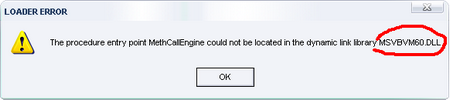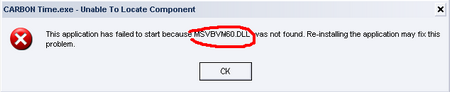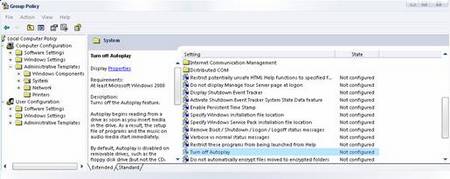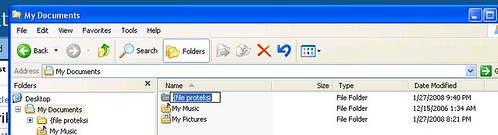cara membersihkan virus yang menyerang ponsel Nokia versi symbian 60 baik versi symbian 1st edition atau symbian 60 2nd edition antara lain Nokia 3230, 3650, 3660, 6600, 7610, 7650, N70 dan type lainya yang menggunakan system versi symbian 60 karena virus yang beredar kebanyakan menyerang ponsel type ini.
Berbagai virus Ponsel symbian antara lain : PBStealer, Virus beseko, Cabir, Locknut, Comwarior, Skulss, Doomboot, Appdisabler, Cardtrap, RommWar dan banyak virus ponsel lainnya.
Banyak macam ulah si virus tersebut antara lain bikin ponsel kita lelet loading, aplikasi tidak bisa dijalankan, mengirim file virus sendiri melalui bluetooth, handphone kita sering restart sendiri, baterey mudah habis, sampai virus yang mengakibatkan ponsel kita mengirim sms sendiri sehingga nomor handphone kita akan diblokir sms keluarnya oleh operator selular (biasanya operator Indosat).
Namun berbagai macam virus itu bisa kita bersihkan atau kita musnahkan dengan cara yang cukup mudah tanpa harus mengeluarkan biaya banyak hingga harus Instalasi Firm ulang atau yang dikenal dengan FLASH Firmware.
Berikut langkah untuk membersihkan virus dari ponsel :
Langkah ini perlu anda lakukan satu persatu karena semua data baik no.telepon , gambar , foto, video akan ikut hilang.
Langkah penyelamatan data
1. Lakukan backup memory nomor telepon yang tersimpan di ponsel dengan menyimpan no telepon tersebut pada SIM CARD yang ada.
2. Simpan data yang ada pada memory handphone termasuk, foto, gambar , audio file , video dengan memindahkan ke komputer.
3. Lepaskan MMC atau memory card dari ponsel dan copykan ke komputer.
Formating Handphone.
1. Matikan handphone anda
2. Ganti SIMCARD dengan SIMCARD yang tidak terpakai.
3. PAstikan Baterey anda terisi penuh.
4. Tekan tombol keypad berikut secara bersamaan yaitu tombol keypad : 3 (angka3) , * (tombol bintang), call (tombol panggil) dan tombol on/off handphone anda. (sebaiknya anda melakukan langkah ini dengan 2 orang bila terjadi kesulitan dalam menekan tombolnya)
5. Tahan tombol tersebut sampai keluar tulisan formating, atau sampai keluar menu Time Zone area (untuk nokia N70)
6. Setelah keluar menu tersebut lepaskan tombol-tombol tersebut dan biarkan proses berjalan.
Setelah proses tersebut selesai maka Ponsel anda sudah seperti ponsel baru lagi dan lenyaplah virus dari handphone anda.
Bila langkah ini tidak berfungsi coba ulangi lagi, atau untuk ponsel type tertentu silahkan ketik *#7370# setelah itu masukan no pin ponsel anda (PIN default 12345)
Formating MMC
1. Pastikan data foto,video, audio(musik) sudah anda copy ke hardisk komputer.
2. Format MMC anda dengan munggunakan komputer dengan system Fat, Quick Format
3. Masukan MMC handphone anda ke handphone dan format sekali lagi MMC dengan menggunakan Handphone
Penyimpanan kembali Data
1. Masukan kembali SIMCARD anda dan masukan kembali no.telepon yang tersimpan pada SIMCARD
2. Masukan kembali file gambar, foto, audio, video pastkan file tersebut aman dari infeksi virus dengan menggunakan anti virus komputer yang bisa mengenali virus symbian seperti anti virus komputer AVAST bisa download di www.avast.com
3. Untuk aplikasi tambahan sebaiknya anda melakukan instalasi ulang aplikasi tersebut.
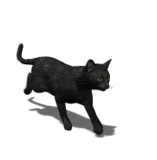

 si
pengguna komputer. Jadi ketika si pengguna men-double click maka
menyebarlah virus ini. Atau terkadang menggunakan icon installer
software, gambar (*.jpg), teks (*.txt), atau yang lainnya.
si
pengguna komputer. Jadi ketika si pengguna men-double click maka
menyebarlah virus ini. Atau terkadang menggunakan icon installer
software, gambar (*.jpg), teks (*.txt), atau yang lainnya.